ინტერნეტმა ჩვენი ცხოვრება უფრო ადვილი გახადა, ვიდრე ოდესმე. როდესაც იყენებთ ინტერნეტს როგორც პროფესიული, ასევე პირადი მიზნებისთვის, თქვენ უნდა გქონდეთ საუკეთესო ბრაუზერები დაინსტალირებული თქვენს სისტემაში. Google Chrome არის ერთ-ერთი ყველაზე სასურველი ბრაუზერი მომხმარებლების მიერ გაუთავებელი შესაძლებლობებით. მაგრამ როდესაც ბრაუზერის გამოყენება თქვენს ოფისში და შემთხვევითი აუდიო იწყებს დაკვრას, შეიძლება შეგარცხვოთ თქვენი კოლეგების წინაშე. და გარშემომყოფების ძლიერმა მზერამ შეიძლება უხერხულად იგრძნო თავიც.
მაგრამ საბედნიეროდ, არსებობს ასეთი სიტუაციების შესაძლებლობის დაძლევის ვარიანტი. ქვემოთ მოცემულ სტატიაში შეიტყობთ, თუ როგორ უნდა დადუმოთ ჩანართი Chrome-ზე iPhone-ზე ან Mac-ზე.
როგორ გამორთოთ ჩანართების დადუმება Chrome-ზე
Chrome-ში ჩანართების დასადუმებლად გამოიყენეთ შემდეგი ნაბიჯები
Ნაბიჯი 1:
იპოვნეთ Chrome-ის ხატულა თქვენი დესკტოპის ეკრანზე და ორჯერ დააწკაპუნეთ მასზე ბრაუზერის გასაშვებად.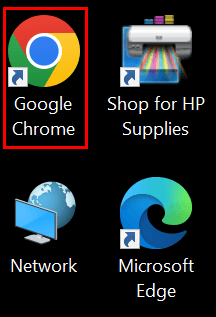
ნაბიჯი 2: მისამართების ზოლში შეიყვანეთ ვებსაიტის სახელი და გახსენით ვებგვერდი, რომლის დადუმება გსურთ.
ნაბიჯი 3: დააწკაპუნეთ მარჯვენა ღილაკით ვებგვერდის სათაურის ზოლზე და დააჭირეთ ღილაკს საიტის დადუმება ვარიანტი.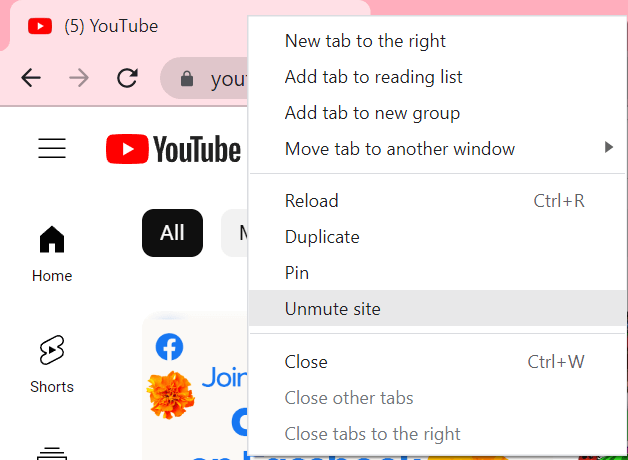
დადუმების ეს ფუნქცია გამოყენებული იქნება მთელ ვებსაიტზე და არა მხოლოდ მიმდინარე ჩანართზე. ამიტომ, ვებსაიტის დადუმების გასახსნელად გახსენით ვებსაიტი. დააწკაპუნეთ მაუსის მარჯვენა ღილაკით მისამართების ზოლზე და აირჩიეთ საიტის დადუმების მოხსნა.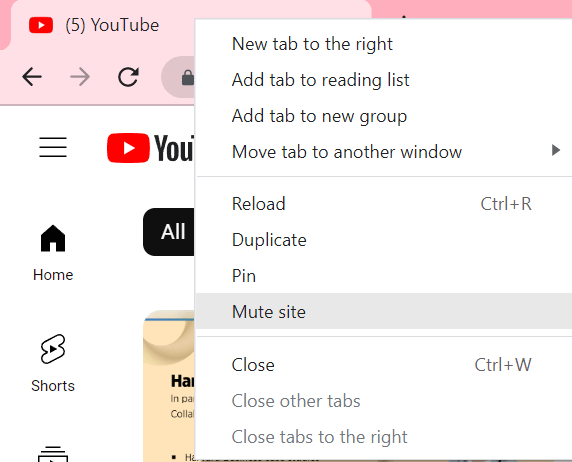
ასევე წაიკითხეთ: როგორ გავასუფთავოთ ქეში Chrome, Firefox, Safari და IE ბრაუზერებში
როგორ გავაჩუმოთ ჩანართი Chrome-ში iPhone-ზე?
Chrome-ის ჩანართების დასადუმებლად თქვენს iPhone-ზე, გაუშვით Chrome ბრაუზერი თქვენს მოწყობილობაზე და გახსენით საიტი, რომლისთვისაც გსურთ ხმის დაბლოკვა. ახლა გამოიყენეთ შემდეგი ნაბიჯები
Ნაბიჯი 1: საიტზე იპოვნეთ მენიუს ვარიანტი ზედა მარჯვენა კუთხეში.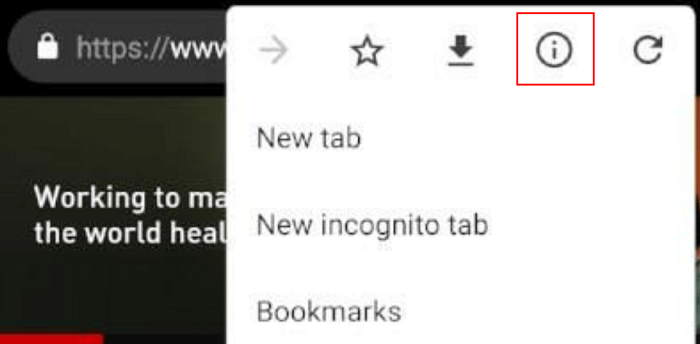
ნაბიჯი 2: დააწკაპუნეთ ინფორმაციის ხატულაზე, რომელიც გამოსახულია წრეში.
ნაბიჯი 3: გახსნილი მოთხოვნიდან დააწკაპუნეთ საიტის პარამეტრებზე.
ნაბიჯი 4: ნებართვების განყოფილებაში დააჭირეთ ხმას. დააჭირეთ ღილაკს დაბლოკვა ამომხტარ ფანჯარაში, რომელიც გამოჩნდება.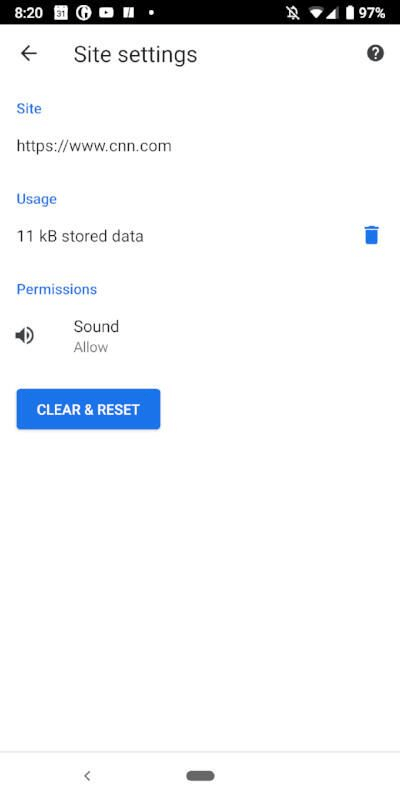
ეს გამორთავს ხმოვან გვერდს არა მხოლოდ მიმდინარე ჩანართისთვის. და, შესაბამისად, კვლავ გახსენით საიტის პარამეტრები და ნება მიეცით ხმას, კვლავ ჩართოს ხმა ვებსაიტისთვის თქვენს iPhone-ზე.
ასევე წაიკითხეთ: საუკეთესო რჩევები და ხრიკები Google Chrome-ის უკეთესი გამოცდილებისთვის
როგორ გავაჩუმოთ ჩანართი Chrome-ში Mac-ზე?
მიუხედავად იმისა, რომ Mac-ს აქვს თავისი ბრაუზერი Safari წინასწარ დაინსტალირებული მოწყობილობებზე, ბევრი მომხმარებელი ჩამოტვირთავს Chrome-ს, რათა ჰქონდეს განსხვავებული მომხმარებლის გამოცდილება. გაუშვით Chrome ბრაუზერი თქვენს Mac-ზე და გამოიყენეთ მოცემული ნაბიჯები ჩანართების დასადუმებლად.
Ნაბიჯი 1: შეიყვანეთ ვებსაიტის მისამართი და დააჭირეთ Enter ღილაკს.
ნაბიჯი 2: დააწკაპუნეთ მაუსის მარჯვენა ღილაკით ჩანართზე და სიიდან დააჭირეთ საიტის Mute ოფციას.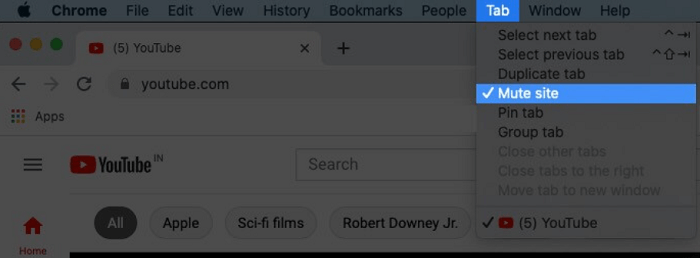
თუმცა, კვლავ გახსენით ვებსაიტი და დააწკაპუნეთ მარჯვენა ღილაკით ჩანართზე. დააწკაპუნეთ საიტის დადუმების ოფციაზე, რათა ჩართოთ Sound and Volume ვებსაიტზე.
პროფესიონალური რჩევა
- ჩანართების დადუმება Firefox ბრაუზერზე
იდენტიფიცირება ჩანართი, რომელიც ხმაურობს დინამიკის ხატულაზე ზედა. დააწკაპუნეთ მარჯვენა ღილაკით თქვენს ჩანართზე და აირჩიეთ პარამეტრების სიიდან ჩანართის დადუმება. წინააღმდეგ შემთხვევაში, დააწკაპუნეთ დინამიკის ხატულაზე, რომ გამორთოთ ხმის გადართვა ამ კონკრეტული ჩანართისთვის.
- გამორთეთ Microsoft Edge-ის ჩანართები
გახსენით ჩანართი თქვენს Microsoft Edge-ზე ან გადადით სასურველ ჩანართზე, რომლის დადუმება გსურთ. დააწკაპუნეთ მასზე მარჯვენა ღილაკით და დააჭირეთ ჩანართის დადუმება ვარიანტი სიიდან. ეს გააუქმებს ხმას ამ ჩანართზე.
ასევე წაიკითხეთ: როგორ მოვაგვაროთ Google Chrome-ის შენელებული პრობლემა
ჩანართების დადუმება Chrome-ში: შესრულებულია
იმედია, ზემოთ მოყვანილი სახელმძღვანელო დაგეხმარებათ უპასუხოთ თქვენს შეკითხვას, თუ როგორ უნდა დადუმოთ ჩანართები Chrome-ში. მიუხედავად იმისა, რომ თქვენ ასევე შეგიძლიათ ჩამოტვირთოთ კონკრეტული გაფართოება თქვენი Chrome-ის ჩანართების დასადუმებლად. როგორც კი შეუსაბამო ჩანართები დადუმდება, შეგიძლიათ კონცენტრირება მოახდინოთ თქვენს სამუშაოზე და გააკეთოთ ეს უფრო ეფექტურად.
თუ ფიქრობთ, რომ რაღაც გამოგვრჩა, ან კიდევ გაქვთ შეკითხვები ჩვენთან, არ მოგერიდოთ. დაგვიკავშირდით ქვემოთ მოცემული კომენტარების განყოფილების მეშვეობით. ასევე, თუ სტატია სასარგებლო იყო, გამოიწერეთ ჩვენი ბლოგი უფრო ინფორმაციული და პრობლემის გადაჭრის ტექნიკური სახელმძღვანელოსთვის. დააჭირეთ ღილაკს Follow ჩვენზე ფეისბუქი, Twitter, ინსტაგრამი, და Pinterest არხები, რომ არასოდეს გამოტოვოთ განახლება.